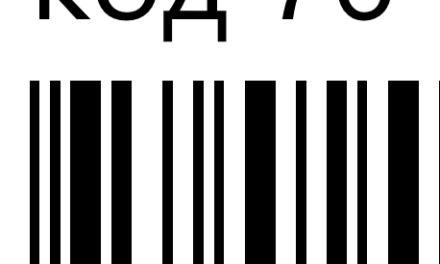Оглавление
Компании сферы производства и оборота алкоголя взаимодействуют с ЕГАИС и отчитываются перед РАР. Связка Контру.Алкодекларация + Контур.Маркет поможет упростить процесс формирования отчетности по формам 11 и 12. Как именно — об этом расскажем сегодня.
Возможность доступна для пользователей сервиса Контур.Маркет на тарифах «ЕГАИС + отчетность в РАР» и «Алкомаркет».
Импорт информации
Суть в том, что Контур.Маркет обменивается с ЕГАИС документами, сведения из которых удобно использовать для квартального отчета в Контур.Алкодекларации. Из Контур.Маркета можно импортировать ряд данных, а именно:
- сведения об остатках крепкого алкоголя с баланса ЕГАИС;
- данные журнала учета продаж;
- приходные и расходные накладные с завершенным товарооборотом.
Как формировать декларации
Этап 1. Обновление баланса
Сначала нужно обновить ЕГАИС-остатки в Контур.Маркете. Лучше всего сделать это спустя несколько часов после того, как закрыта последняя смена. В таком случае система гарантированно загрузит актуальные данные из ЕГАИС. Чтобы обновить баланс, нужно нажать соответствующую кнопку в разделе «Мои товары»: 
Этап 2. Создание черновика в Контур.Алкодекларации
Для тех, кто раньше не работал с Контур.Алкодекларацией, алгоритм таков:
В разделе «Декларации» нужно нажать кнопку «Заполнить декларацию»:
Откроется окно, в котором будет 6 вкладок. Начать нужно с первой:

После заполнения вкладки нужно нажать кнопку «Далее». Откроется вторая вкладка, в которой можно загрузить декларацию за прошлый период, сформированную в сторонней программе:

После загрузки вновь нажимается кнопка «Далее».
И последняя вкладка, которую нужно заполнить на этом этапе — вкладка «Реквизиты и лицензии».

Когда все готово, нужно перейти на главную страницу сервиса (левый верхний угол, ссылка «Алкодекларация»).
Этап 3. Получение сведений из ЕГАИС
Чтобы загрузить данные в Контур.Алкодекларацию, нужно войти в раздел «Декларации» и нажать кнопку «Загрузить из Контур.Маркета»:

Теперь следует определиться, какую декларацию нужно загрузить, а именно:
- за какой отчетный период;
- какого типа — по крепкому алкоголю или по пивной продукции;
- первичную либо корректирующую:

Во вкладке «Реквизиты и остатки» нужно выбрать декларацию, из которой система возьмет параметры организации и остатки на начало отчетного периода:

После нажатия кнопки «Далее» сведения будут подгружены из ЕГАИС:

Процесс загрузки будет виден на вкладке «Данные из ЕГАИС». Когда загрузка завершится, в этом же окне сервис покажет, сколько загружено документов. Вместе с этим все объемы будут пересчитаны в декалитрах:

Иногда бывает, что некоторые сведения из ЕГАИС не загрузились. Система об этом сообщит и предложит внести правки:

Когда все сведения загружены, вновь следует нажать «Далее». Последняя вкладка — «Распределение данных» — предназначена для проверки. Здесь следует убедиться, что торговые точки из ЕГАИС и декларации сопоставлены правильно:

Теперь для формы 11 по маркированному алкоголю можно произвести сверку ЕГАИС-остатков и остатков в декларации. Для этого нужно воспользоваться кнопкой «Загрузка остатков» (см. изображение выше и следующий этап).
Если все данные верны, следует нажать кнопку «Сформировать декларацию».
Этап 4. Сверка остатков
Когда все сведения распределены, нужно нажать кнопку «Загрузить остатки». Еще раз обращаем внимание, что это работает только для формы 11.

Система перекинет пользователя во вкладку «Загрузка остатков». Здесь можно указать импортеров, после чего нажать кнопку «Сохранить и перейти к остаткам»:

Следует удостовериться, что в столбце «Остатки в ЕГАИС» выбрана верная дата: По умолчанию выставляется дата, ближайшая к концу отчетного периода, но можно установить другую. Однако разницу остатков между концом отчетного периода и датой, установленной пользователем, нужно учесть вручную.
По умолчанию выставляется дата, ближайшая к концу отчетного периода, но можно установить другую. Однако разницу остатков между концом отчетного периода и датой, установленной пользователем, нужно учесть вручную.
Распределение неучтенных остатков. Сведения для столбца «Остатки, не учтенные в декларации» формируются при сопоставлении параметров ЕГАИС и декларации. Сравнивается ИНН и КПП производителей либо импортеров, а также код продукции.
Сведения в декларации отражаются в декалитрах, а в ЕГАИС — в литрах, поэтому система автоматически делает пересчет в декалитры.

На практике данные часто не совпадают. Это может иметь место по разным причинам:
- В ЕГАИС содержатся неактуальные сведения. Такое бывает, если неправильно вести ЕГАИС-баланс.
- В системе остались документы, по которым не завершен оборот.
- За прошлые месяцы декларация была составлена некорректно.
- Пока не была проведена сверка остатков, сервис не учитывал данные ЕГАИС-инвентаризации, а также акты постановки на учет и списания.
Две последние причины могут быть устранены в процессе сверки. Актуальные данные о фактических остатках можно внести в декларацию по итогам ЕГАИС-инвентаризации. В следующей таблице видно, как устраняются несовпадения.
Таблица. Исправление несоответствий между данными из ЕГАИС и декларации
 | Выберите один из пунктов, если в декларации остатков больше, чем в ЕГАИС |
| Выберите один из пунктов, если в декларации остатков меньше, чем в ЕГАИС | |
Пояснение:
| |
После распределения всех остатков следует нажать кнопку «Загрузить остатки и перейти в декларацию»:  В итоге система перекинет пользователя на заключительный этап формирования отчета.
В итоге система перекинет пользователя на заключительный этап формирования отчета.
Этап 5. Завершение процесса
На этом формирование алкодекларации завершено. Теперь следует тщательно проверить внесенные сведения. Если все в порядке, нужно нажать «Подписать и отправить»: